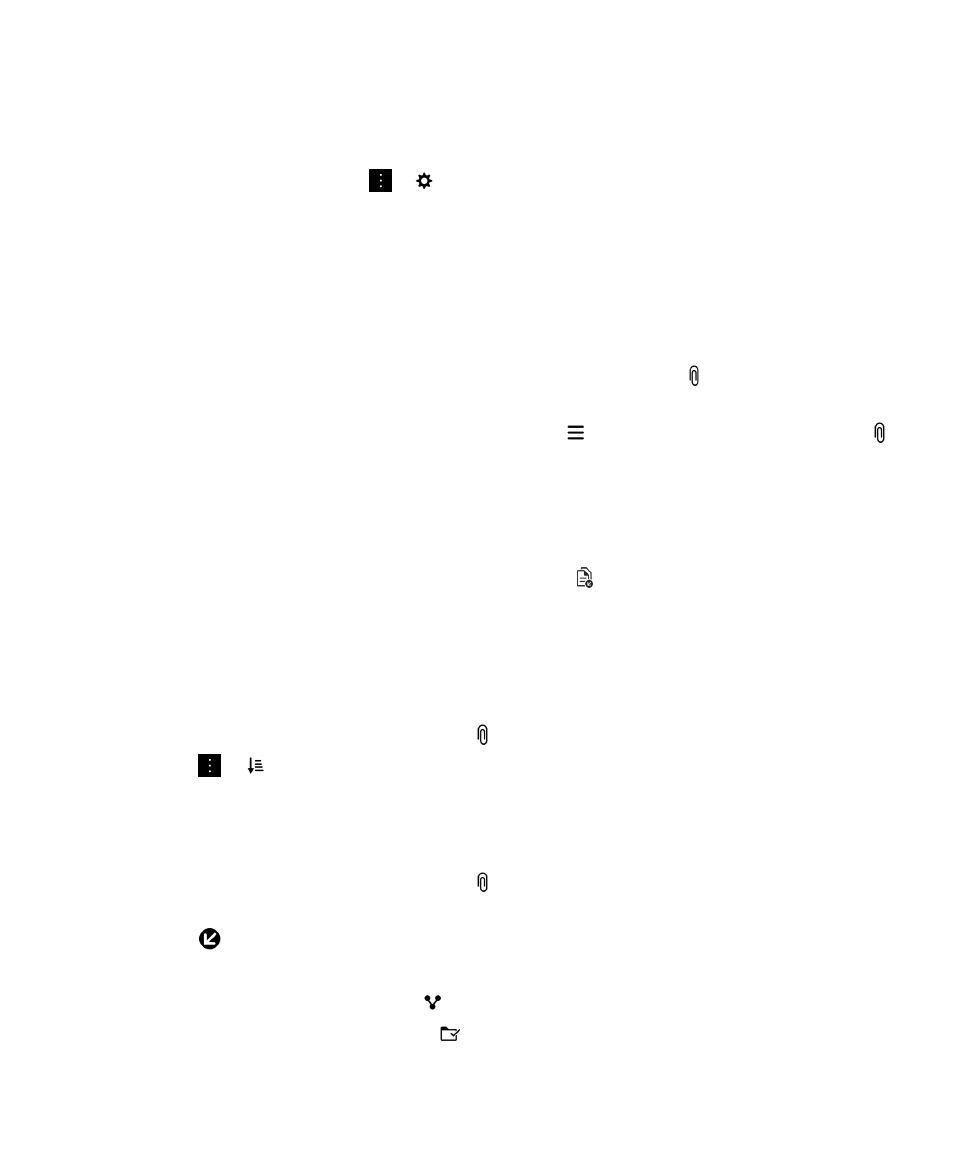
Consulter les pièces jointes reçues
L'accès à vos fichiers reçus est très rapide : vous n'avez pas besoin de chercher dans vos messages.
Dans le BlackBerry Hub, effectuez l'une des actions suivantes :
• Pour afficher tous les fichiers que vous avez reçus comme pièces jointes, sélectionnez
.
• Pour afficher les pièces jointes d'un message, sélectionnez un message. Sélectionnez la pièce jointe.
• Pour afficher les pièces jointes d'un compte spécifique, sélectionnez
. Sélectionnez un compte. Sélectionnez
.
Télécharger des pièces jointes dans un message
Vous pouvez télécharger un ou plusieurs fichiers que vous recevez en pièces jointes dans un e-mail.
• Sélectionnez une pièce jointe dans un message avec une pièce jointe ou pour télécharger une pièce jointe à la fois.
• Pour télécharger toutes les pièces jointes d'un message, sélectionnez
.
Sélectionnez une pièce jointe pour afficher, partager ou enregistrer un fichier téléchargé.
Trier les pièces jointes
Vous pouvez trier les pièces jointes par date, expéditeur, nom, type (photos et documents par exemple) ou compte.
1.
Dans la vue de liste du BlackBerry Hub, sélectionnez
.
2.
Sélectionnez
>
.
3.
Dans la liste déroulante Trier, sélectionnez une option de tri.
Partager ou enregistrer vos pièces jointes
1.
Dans la vue de liste du BlackBerry Hub, sélectionnez
.
2.
Appuyez et maintenez votre doigt sur une pièce jointe.
3.
Sélectionnez
.
4.
Une fois le téléchargement terminé, maintenez votre doigt sur la pièce jointe.
• Pour partager la pièce jointe, sélectionnez
.
• Pour enregistrer la pièce jointe, sélectionnez
.
Guide de l'utilisateur
BlackBerry Hub et e-mail
76
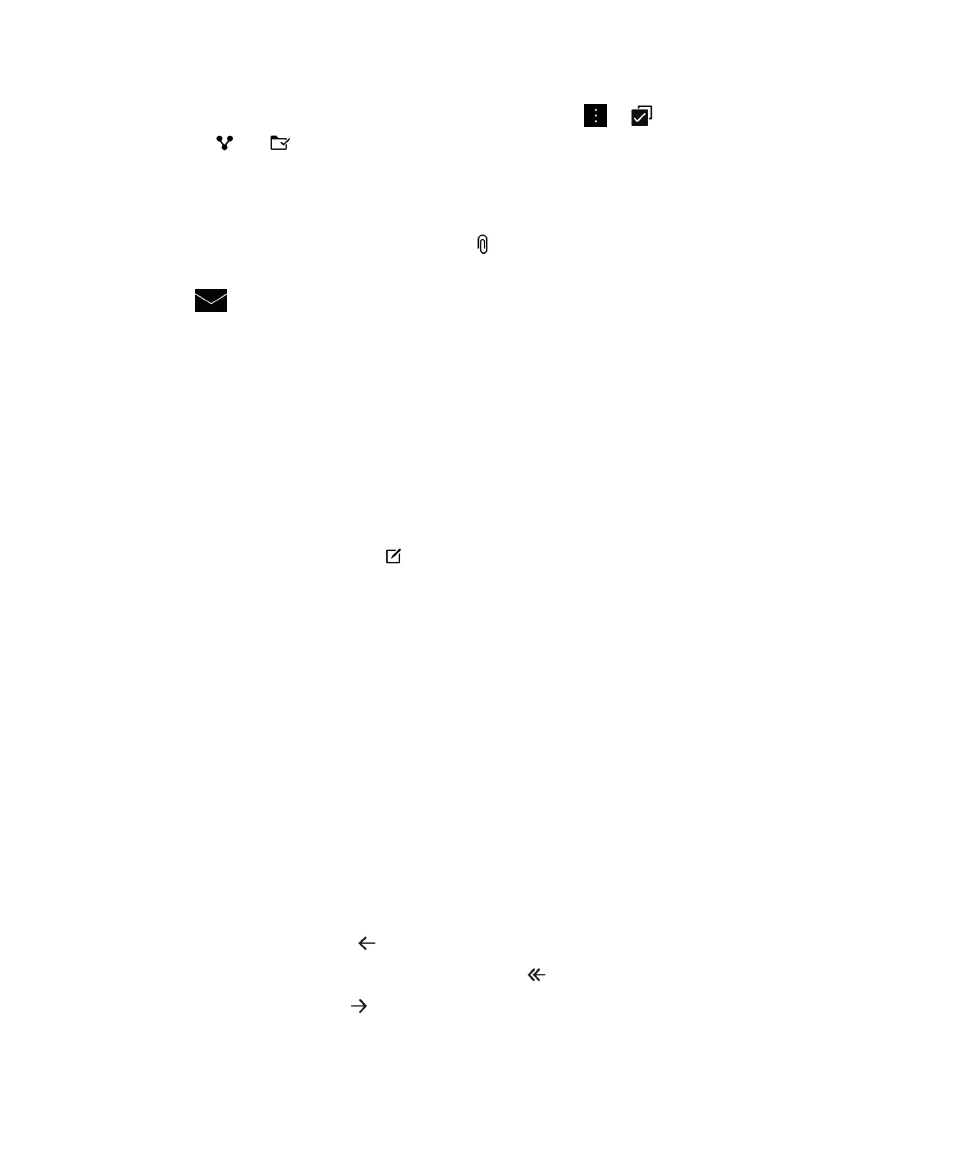
Conseil: Pour partager ou enregistrer plusieurs pièces jointes, sélectionnez
>
. Sélectionnez plusieurs pièces
jointes. Sélectionnez
ou
.
Ouvrir un e-mail associé à une pièce jointe
1.
Dans la vue de liste du BlackBerry Hub, sélectionnez
.
2.
Appuyez et maintenez votre doigt sur une pièce jointe.
3.
Appuyez sur
.